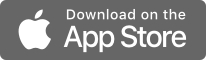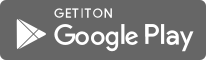Excel マクロ (VBA) で作る見積書・請求書連携プログラム
Excel マクロ・VBAで
見積書・請求書連携システムを構築できるようになる!
Excelでマクロを組めるようになりたい、VBAを書けるようになりたいと思っている方、こんな悩みはありませんか?
- 「たくさんの機能を使いこなせるようになりたいけど、分厚い本を読むのはしんどい…」
- 「ここをこういう感じにできないのかなぁ?どうすれば実現できるかイメージがつかない…」
このようなお悩みを持ちでしたら、ぜひこの初心者でもはじめられる超実践的なマクロ・VBA講座を学んでみてください
このコースは、マクロ・VBAを、見て、手を動かして、動作を体感する、3拍子が揃った講座です。
マクロ・VBAの多くの書籍は、各機能の使い方を部分ごとに説明していますが、肝心となる、それをどう組み合わせたらどのようなファイルを作ることができ、どのような作業を効率化できるのか?の説明が欠けています。
このコースで1番大切にしていることは、「こういうカスタマイズ(変更)をすれば、自分のあの業務に役立つのでは!?」とイメージをふくらましてもらうことです。
実践的なカリキュラムでぜひVBA、マクロのスキルを磨いてください。
このコースで学べること
- 請求書作成プログラムを通じて実際に動作するプログラムを作れるようになる
- 自分だけでなく、他の人も利用することを想定したファイルの作り方を学べる
- 作成した見積書・請求書ファイルをカスタマイズすることにより、ご自身の実務に即したファイルを作れるようになる
このコースでは、見積書・請求書作成ファイルを1つ作成していきます。
たった1つのファイルしか作らないの?と思うかもしれません。
安心してください。このコースで作成するファイルは、見積書・請求書作成に必要なさまざまなマクロを搭載したファイルです。
例えば、以下のような特徴があります。
- 「見積書」「請求書」の内容は同じなのに別ファイル、別シートで作成していませんか?
毎回、データをコピー&ペースト、もしくは、VLOOKUP関数、IF関数などを使って呼び出していませんか?
マクロのボタン1つですべてのデータが反映できるファイルを作りましょう - 見積書、請求書の金額を別のファイルで集計していませんか?
コピー&ペーストして、「一覧データ」シートに貼り付ける作業面倒じゃありませんか?
一覧データ機能を予め登載したマクロを作りましょう。SUMIFS関数やピボットテーブルで条件を変えて集計もできますよ。 - データに誤りがあったとき、データを1から入力し直していませんか?
見積書、請求書に番号を付け、特定の番号の書類を即座に修正できるファイルを作成しましょう。
このようなファイルを作成できれば、バラバラで行っていた作業を一元管理でき、1時間かかる仕事も3分で終わらせることが可能になります。
こんな方にオススメ
- 実務ですぐ実践できるExcelマクロを学びたい方
- 概念的なところは飛ばして、本格的な請求書作成システムを構築できるようになりたい方
- 請求書のデータの蓄積、呼び出し、修正、削除を搭載したマクロ(VBA)を作りたい方
受講の際に必要な環境
- Microsoft Office Excel (Excel 2010以降のバージョン)
- WindowsがインストールされたPC(Excel for Macの場合、一部画面が異なります)
マクロ・VBAの楽しさは「自分が作ったプログラム」を体感し、仕事で活用できるようになることです。単調な教科書の学習を捨て、このコースで実際のファイル作成を学び、マクロの楽しさや奥深さを実感してください!
About the Instructor
中学生のころにパソコンの魅力に取りつかれ、特にExcelに関しては奥が深く、基本的な機能だけでなく、関数やマクロといった様々な機能を使いこなすことで、日々の業務を格段に効率化できるものと考えています。
Excel歴としては20年以上、マクロは8年以上使用し、資格についても、MOS MASTER (Word Expert、Excel Expert、PowerPoint、Access)Excel®表計算処理技能認定試験1級に独学で合格しております。
Re-Startという屋号は、Re(再)、Start(スタート)を組み合わせ「ここから改めてやり直したい!」という意味を込めており、新たなスタートを切る方を応援しています。
Course content
| Section 1:はじめに | ||||
| 1 | 完成後の請求書作成プログラムの一部をご紹介 | Preview | 6:42 | |
| 2 | 開発タブの設定 | 1:00 | ||
| 3 | マクロを使用する上での注意点 | 4:49 | ||
| 4 | 今回利用するファイルについて | 4:33 | ||
| Section 2:新規データ登録プログラム | ||||
| 5 | 使用するファイルのダウンロード | 1:00 | ||
| 6 | [関数] 会社名の設定 | 10:47 | ||
| 7 | [関数] 会社コード未入力の時の処理 | 13:20 | ||
| 8 | VBE (Visual Basic Editor) の初期設定 | 4:36 | ||
| 9 | 新規データ登録プログラムの設計 | 10:13 | ||
| 10 | 商品名等の呼び出しの実行 | 7:15 | ||
| 11 | 会社名の入力漏れを防ぐ | 11:25 | ||
| 12 | 必要なデータの取得方法 | 14:20 | ||
| 13 | 請求書DBと請求履歴にデータを反映させる | 8:42 | ||
| 14 | 行の途中から最終行を取得する | 8:45 | ||
| 15 | 選択されたセルの1つ下のセルを選択する方法と特殊貼り付け | 8:00 | ||
| 16 | OffsetプロパティとPasteSpecialメソッドの復習 | 3:59 | ||
| 17 | 請求書No、請求日、会社コード、会社名を「請求DB」に反映させる | 14:07 | ||
| 18 | 請求履歴シートへの反映 | 5:09 | ||
| 19 | 次の請求書が作成できる状態にする | 11:50 | ||
| 20 | 商品の登録がないときのエラーを防ぐ | 6:07 | ||
| 21 | ボタンの設置とマクロの登録 | 3:21 | ||
| 22 | 画面が遷移するのを制限する | 8:13 | ||
| Section 3:請求データの呼び出しプログラム | ||||
| 23 | 呼び出しプログラムの設計 | 4:03 | ||
| 24 | 新しいモジュールの作成と初期設定 | 3:37 | ||
| 25 | 呼び出してくる請求書Noが入力されているかの判定 | 3:35 | ||
| 26 | [関数] データの呼び出しの際のデータ有無のチェック | 8:46 | ||
| 27 | 操作するシートの選択 | 4:54 | ||
| 28 | 請求DB内で該当するデータの行を取得する | 5:28 | ||
| 29 | 請求DBからデータを反映させる | 11:37 | ||
| 30 | データをクリアする | 7:28 | ||
| 31 | 呼び出しプログラムを完成させる | 4:23 | ||
| Section 4:更新プログラムの作成 | ||||
| 32 | 更新プログラムの設計 | 3:07 | ||
| 33 | 新しいモジュールの作成と新規登録データの反映 | 4:32 | ||
| 34 | 更新元のデータを削除する | 11:56 | ||
| 35 | 請求書Noを最新の番号に並べ替える (Sort) | 6:27 | ||
| 36 | 請求書Noを最新の番号に更新をする | 7:49 | ||
| 37 | 更新プログラムを完成させる | 5:21 | ||
| Section 5:その他プログラムの活用 | ||||
| 38 | ヒューマンエラーの回避 | 9:56 | ||
| 39 | 印刷範囲の設定と印刷ボタンの配置 | 5:59 | ||
| 40 | 見積書兼請求書として活用する方法 | 8:03 | ||
| 41 | 表示範囲の固定 | 3:11 | ||
| Section 6:総括 | ||||
| 42 | 請求書プログラムの総括 | 2:20 | ||